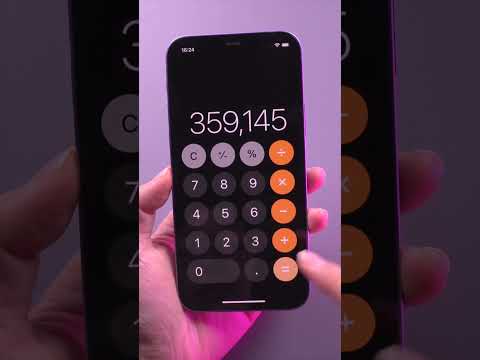Ce wikiHow vous apprend comment empêcher votre iPhone de partager des données - y compris des fichiers, des informations sur le réseau de votre téléphone - via une connexion Bluetooth.
Pas
Méthode 1 sur 2: Désactivation du partage Bluetooth

Étape 1. Ouvrez les paramètres de votre iPhone
Faites-le en appuyant sur l'icône en forme de rouage gris sur l'un de vos écrans d'accueil (ou dans un dossier nommé « Utilitaires »).

Étape 2. Faites défiler jusqu'au troisième groupe d'options et appuyez sur Confidentialité

Étape 3. Sélectionnez Partage Bluetooth

Étape 4. Faites glisser les commutateurs à côté de toutes les applications autorisées à gauche sur la position « Off »
Une fois que vous avez désactivé toutes les applications avec le partage Bluetooth activé, votre téléphone ne partagera plus automatiquement les données via Bluetooth.
Si vous ne voyez aucune application ici, votre iPhone ne partage pas les données d'application. Vous pouvez toujours désactiver complètement votre Bluetooth si vous voulez être minutieux
Méthode 2 sur 2: Désactiver Bluetooth

Étape 1. Ouvrez les paramètres de votre iPhone
Il s'agit de l'icône représentant une roue dentée grise sur l'un de vos écrans d'accueil ou, s'il se trouve dans un dossier, « Utilitaires ». La désactivation complète du Bluetooth de votre téléphone vous empêchera d'utiliser des services tels que AirDrop et CarPlay en plus de désactiver le partage d'informations en arrière-plan par les applications.

Étape 2. Appuyez sur Bluetooth
C'est en haut de la page.

Étape 3. Faites glisser le commutateur Bluetooth vers la gauche sur la position « Off »
Il doit devenir gris. Vos services Bluetooth ne fonctionneront plus, ni en tâche de fond ni sur demande (par exemple, en utilisant un autoradio).